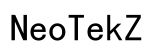Einführung
Das Navigieren durch eine überladene Benutzeroberfläche kann frustrierend sein, besonders wenn Sie schnellen Zugriff auf Ihre am häufigsten verwendeten Anwendungen benötigen. Indem Sie App-Verknüpfungen zu Ihrem Windows 10-Desktop hinzufügen, optimieren Sie Ihre Computererfahrung und sparen erheblich Zeit. Die Möglichkeit, häufig verwendete Anwendungen schnell zuzugreifen, während Sie Ihren Arbeitsbereich personalisieren, verbessert den gesamten Arbeitsablauf. Egal, ob Sie technisch versiert sind oder gerade Ihre Technikreise beginnen, dieser Leitfaden bietet Ihnen verschiedene Methoden, um Apps auf Ihrem Desktop hinzuzufügen und zu organisieren. Vom Verwenden des Startmenüs bis zum Verwalten von Windows Store-Apps erhalten Sie ein umfassendes Verständnis dafür, wie Sie die Desktop-Funktionalität einfach verbessern können.
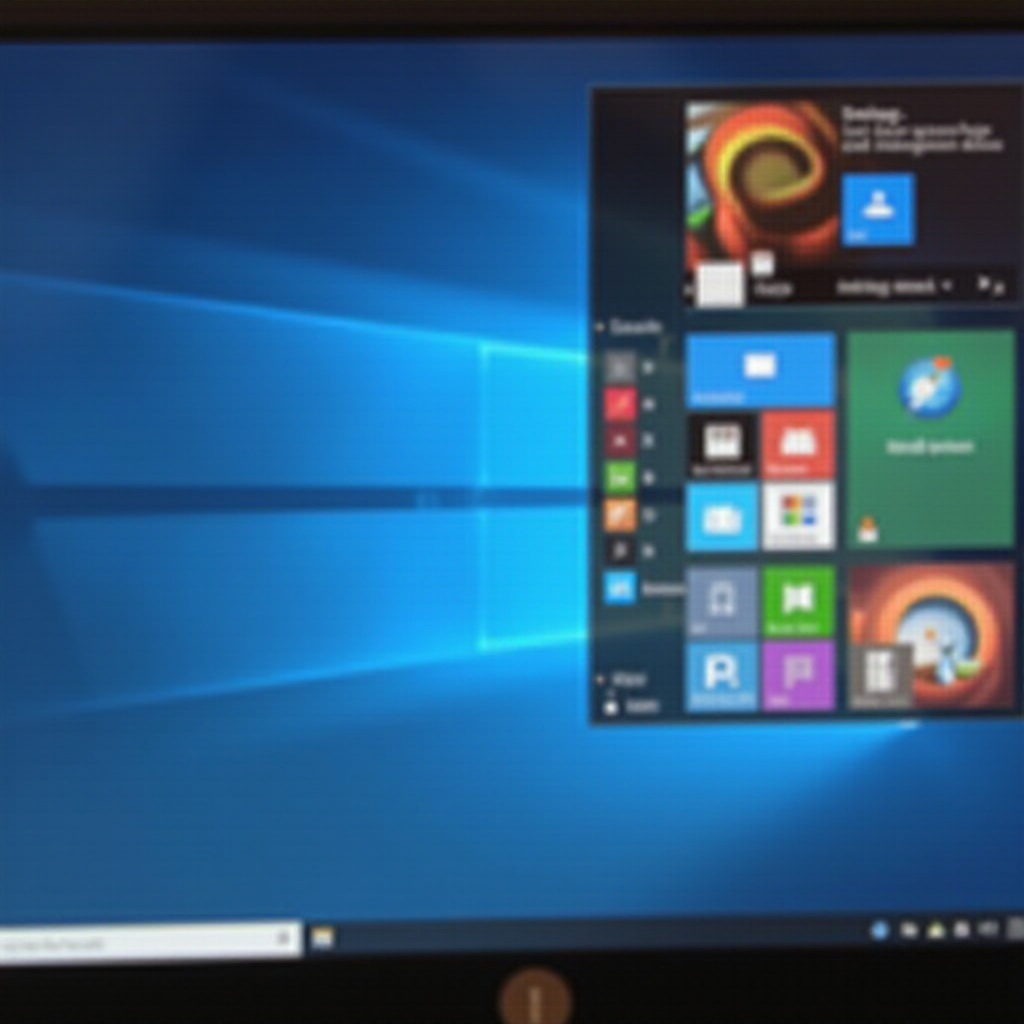
Verstehen von Desktop-Verknüpfungen
Desktop-Verknüpfungen sind mehr als nur einfache Symbole; sie sind das Tor zur Verbesserung Ihrer Effizienz. Diese Symbole fungieren als direkte Links zu Dateien, Ordnern oder Anwendungen auf Ihrem Computer. Mit einem Doppelklick starten Sie die jeweilige Anwendung sofort, ohne durch mehrere Menüs navigieren zu müssen. In Windows 10 sind die Erstellung von Verknüpfungen besonders nützlich, da sie es Ihnen ermöglichen, Ihren Desktop sowohl an persönliche als auch berufliche Bedürfnisse anzupassen.
Verknüpfungen ähneln oft den App-Symbolen, auf die sie verlinken, beinhalten jedoch einen kleinen Pfeil, der darauf hinweist, dass sie zu einem anderen Speicherort auf Ihrem System verbinden. Indem Sie diese effektiv verwalten, können Sie eine hoch organisierte und produktive Desktop-Umgebung schaffen. Durch das Erlernen, wie man diese Verknüpfungen erstellt und handhabt, ebnen Sie den Weg für eine nahtlosere, effizientere Computernutzung.
Methode 1: Hinzufügen von Apps über das Startmenü
Eine der einfachsten Möglichkeiten, Apps zu Ihrem Desktop hinzuzufügen, ist über das Startmenü:
- Klicken Sie unten links auf dem Bildschirm auf die Start-Schaltfläche, um das Startmenü zu öffnen.
- Durchsuchen Sie die Liste der installierten Anwendungen oder verwenden Sie die Suchleiste, um die App zu finden, die Sie hinzufügen möchten.
- Sobald Sie die App gefunden haben, klicken Sie mit der rechten Maustaste darauf. Ein Kontextmenü erscheint.
- Wählen Sie ‘Mehr’ aus der Liste und klicken Sie dann auf ‘Dateispeicherort öffnen’.
- In dem neuen Fenster klicken Sie mit der rechten Maustaste auf das App-Symbol und wählen ‘Senden an’, gefolgt von ‘Desktop (Verknüpfung erstellen)’.
Die Einfachheit dieser Methode macht sie leicht zugänglich für diejenigen, die mit der Navigation im Startmenü vertraut sind, und reduziert die Zeit, die mit dem Suchen durch verschiedene Menüs und Ordnerverzeichnisse verbracht wird.
Methode 2: Ziehen und Ablegen von Apps aus dem Startmenü
Für einen interaktiveren Ansatz können Sie die Drag-and-Drop-Methode verwenden, um App-Verknüpfungen hinzuzufügen:
- Öffnen Sie das Startmenü mit der Start-Schaltfläche.
- Finden Sie die Anwendung, die Sie auf Ihrem Desktop hinzufügen möchten.
- Klicken und halten Sie das App-Symbol, dann ziehen Sie es auf Ihren Desktop.
- Lassen Sie die Maustaste los, um das App-Symbol auf Ihrem Desktop abzulegen.
Dieser Ansatz ist einfach für Benutzer, die es bevorzugen, Objekte visuell zu bewegen, und bietet eine schnelle Option zum Verwalten kürzlich verwendeter oder bevorzugter Apps, indem sie nur einen Klick entfernt sind.
Methode 3: Erstellen von Verknüpfungen über den Datei-Explorer
Das Erstellen von Verknüpfungen mit dem Datei-Explorer kann besonders vorteilhaft für fortgeschrittene Benutzer sein:
- Öffnen Sie den Datei-Explorer, indem Sie auf das Ordnersymbol in der Taskleiste klicken oder die Windows-Taste + E-Verknüpfung verwenden.
- Navigieren Sie zum Speicherort der Anwendungsdatei (.exe).
- Klicken Sie mit der rechten Maustaste auf die Anwendungsdatei und wählen ‘Verknüpfung erstellen’.
- Die Verknüpfung erscheint im gleichen Speicherort. Klicken Sie mit der rechten Maustaste darauf und wählen ‘Ausschneiden’.
- Fügen Sie die Verknüpfung auf Ihrem Desktop ein, indem Sie mit der rechten Maustaste auf einen leeren Bereich klicken und ‘Einfügen’ auswählen.
Diese Methode bietet Flexibilität, da Sie Verknüpfungen für bestimmte Programmdateien oder andere Dateitypen wie Skripte oder kundenspezifische Software erstellen können.
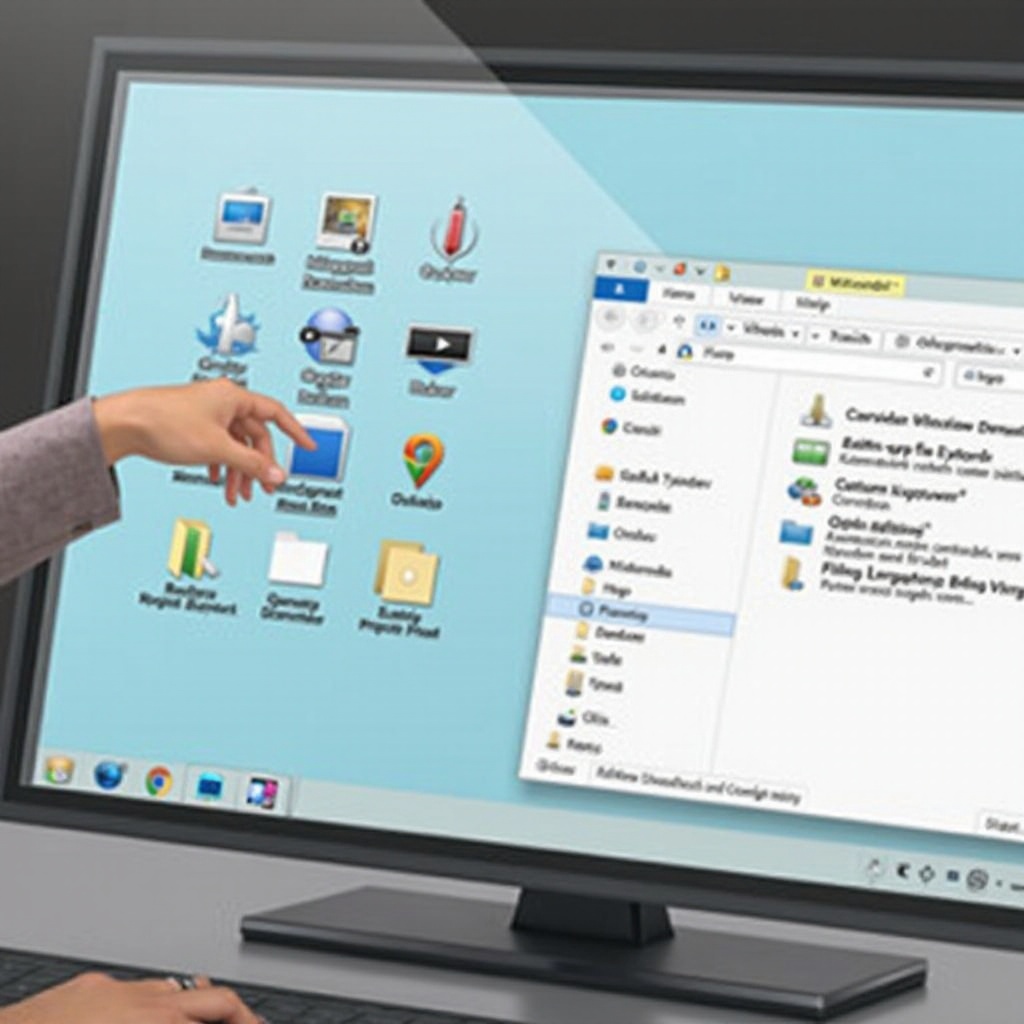
Methode 4: Hinzufügen von Windows Store-Apps zum Desktop
Windows Store-Apps oder solche, die über den Microsoft Store installiert wurden, erfordern eine leicht unterschiedliche Methode:
- Zugriff auf das Startmenü und finden Sie die Windows Store-App, die Sie möchten.
- Klicken Sie mit der rechten Maustaste auf die App und wählen ‘An Start anheften’.
- Gehen Sie zum Startmenü und finden Sie die App-Kachel.
- Ziehen Sie die Kachel direkt vom Startmenü auf Ihren Desktop.
Diese Methode behandelt Apps aus dem Microsoft Store und sorgt dafür, dass Sie schnell darauf zugreifen können, ohne jedes Mal durch die gesamte Bibliothek suchen zu müssen.
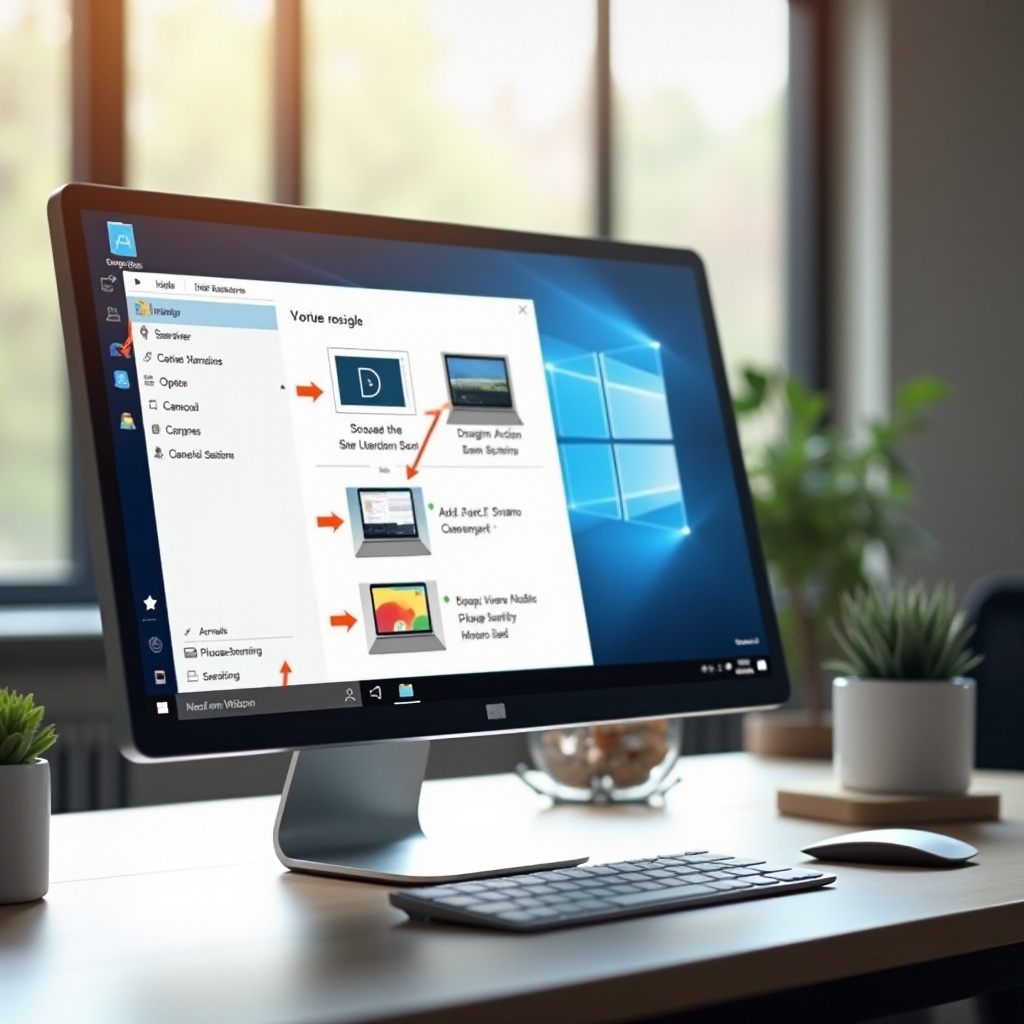
Tipps zur Organisation von Desktop-Symbolen
Das Organisieren Ihrer neu hinzugefügten App-Verknüpfungen ist entscheidend, um einen sauberen und zugänglichen Desktop zu erhalten:
- Kategorisieren Sie Symbole: Ordnen Sie Symbole nach Typ oder Nutzungshäufigkeit, um schnell zu finden, was Sie benötigen.
- Verwenden Sie Ordner: Gruppieren Sie ähnliche Apps in Desktop-Ordnern; erstellen Sie beispielsweise einen ‘Arbeit’-Ordner für alle arbeitsbezogenen Anwendungen.
- Strategisch Positionieren: Platzieren Sie Apps, die Sie täglich verwenden, in der oberen Reihe für schnelleren Zugang.
- Regelmäßig Aufräumen: Entfernen Sie unbenutzte Verknüpfungen regelmäßig, um Unordnung zu vermeiden.
Indem Sie diese Organisationstipps anwenden, behalten Sie einen sauberen und effizienten Desktop-Bereich, der die Produktivität steigert und Ihren Fokus auf wichtige Aufgaben hält.
Schlussfolgerung
Durch die Verbesserung Ihres Windows 10-Desktops mit diesen Methoden kann die Zugänglichkeit und Produktivität erheblich gesteigert werden. Ob durch das Startmenü, Drag & Drop, den Datei-Explorer oder das Verwalten von Windows Store-Apps, Ihr Desktop wird beginnen, Ihren persönlichen Arbeitsablauf widerzuspiegeln. Mit einer effektiven Symbolorganisation wird Ihr Arbeitsbereich zu einem Werkzeug, das Ihre Computernutzungsgewohnheiten ergänzt und Effizienz sowie Leichtigkeit bei alltäglichen Aufgaben gewährleistet.
Häufig gestellte Fragen
Wie kann ich App-Verknüpfungen vom Desktop entfernen?
Klicken Sie einfach mit der rechten Maustaste auf die Verknüpfung, die Sie entfernen möchten, und wählen Sie ‘Löschen’. Diese Aktion entfernt nur die Verknüpfung, nicht die Anwendung selbst.
Warum erlauben einige Apps keine Desktop-Verknüpfungen?
Einige Apps sind so konzipiert, dass sie ausschließlich über das Startmenü oder spezifische Schnittstellen zugänglich sind, besonders wenn sie Teil der geschützten Umgebung des Microsoft Store sind.
Kann ich Ordner zum Windows 10 Desktop hinzufügen?
Ja, Sie können Ordner hinzufügen, indem Sie mit der rechten Maustaste auf einen leeren Bereich des Desktops klicken, ‘Neu’ auswählen und dann ‘Ordner’ wählen. Sie können den Namen und den Inhalt des Ordners nach Bedarf anpassen.